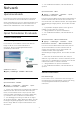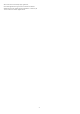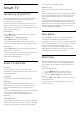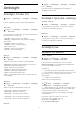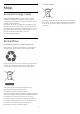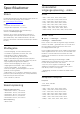User manual
13
Smart TV
13.1
Opsætning af Smart TV
Første gang du åbner Smart TV, skal du konfigurere
din forbindelse. Læs og accepter vilkårene og
betingelserne for at fortsætte.
Smart TV-startsiden er dit link til internettet. Du kan
leje film online, læse aviser, se videoer og lytte til
musik, shoppe online eller se TV-programmer, når det
passer dig med Online TV.
Åbn Smart TV
Tryk på
Smart TV for at åbne Smart TV-startsiden.
Du kan også trykke
på
(Hjem) > Hjælpeprogrammer,
vælge
Smart TV og trykke på OK.
TV'et opretter forbindelse til internettet og åbner
Smart TV-startsiden. Dette kan tage nogle sekunder.
Luk Smart TV
Tryk på
(Hjem), og vælg en anden aktivitet for at
lukke Smart TV-startsiden.
TP Vision Europe B.V. er ikke ansvarlig for indholdet i
og kvaliteten af det indhold, der leveres af
indholdstjenesteudbyderne.
13.2
Smart TV-startside
Dine apps
Du starter apps fra Smart TV-startsiden. Hvis
startsiden endnu ikke indeholder apps, kan du tilføje
apps fra App-galleri.
App-galleri
I App-galleri finder du alle tilgængelige apps.
Internettet
App'en Internet åbner World Wide Web på dit TV.
På TV'et kan du se alle internet-websites, men de
fleste er ikke skræddersyet til visning på en TV-
skærm.
- Visse tilføjelsesprogrammer (f.eks. til visning af sider
eller videoer) er ikke tilgængelige på dit TV.
- Internetsider vises én side ad gangen og på
fuldskærm.
Anbefalede Apps
I dette vindue viser Philips en bred vifte af anbefalede
apps for dit land. Apps til Online-TV eller et udvalg af
lejefilm fra videobutikker. Du kan markere og åbne
dem fra vinduet Anbefalede apps.
Startmenu, søg
Med Søg kan du søge efter relevante apps i App-
galleri.
Indtast et søgeord i tekstfeltet, vælg
, og tryk på OK
for at starte søgningen. Du kan indtaste navne, titler,
genrer og beskrivende søgeord for at foretage en
søgning.
Du kan også efterlade tekstfeltet tomt og søge efter
de mest populære søgninger/søgeord for en række
kategorier. I listen over fundne søgeord skal du vælge
et søgeord og trykke på OK for at søge efter emner
med det pågældende søgeord.
13.3
App-galleri
Åbn App-galleri i Smart TV for at gennemse apps,
samlingen af skræddersyede websteder til TV.
Find appen for YouTube-videoer, en landsdækkende
avis, et onlinefotoalbum osv. Der er apps til at leje en
video i en online-videobutik og apps til at se
programmer, du gik glip af. Hvis App-galleri ikke
indeholder det, du søger, kan du prøve det globale
netværk og surfe efter TV på internettet.
13.4
Multi View
Mens du er på en Smart TV-App eller på internettet,
kan du se den aktuelle TV-kanal. Multi view åbner
en lille skærm til TV-kanalen ved siden af Smart TV-
skærmen.
Sådan åbnes Multi view .
1 - Tryk på
SMART TV for at åbne Smart TV.
2 - Sådan åbnes en app på en Smart TV-side.
3 - Tryk på
MULTI VIEW for at åbne den lille
skærm.
4 - Tryk på
+ eller
– for at skifte TV-kanal
på den lille skærm.
* Ikke alle Smart TV-apps understøtter Multi View
med en TV-kanal.
44